تصور زندگی بدون تورنت سخت است. همه دائماً چیزی را دانلود می کنند و از برنامه ها و روش های مختلفی برای این کار استفاده می کنند. معمولاً همه چیز خوب پیش می رود تا زمانی که سرعت به دلیل برخی ویژگی های شخصی رایانه ، شبکه یا اغلب تنظیمات فقط چند مگابیت در ثانیه کاهش یابد. بنابراین چگونه می توان یک تورنت را به درستی راه اندازی کرد، با برنامه ها کار کرد و رابط را شخصی کرد؟
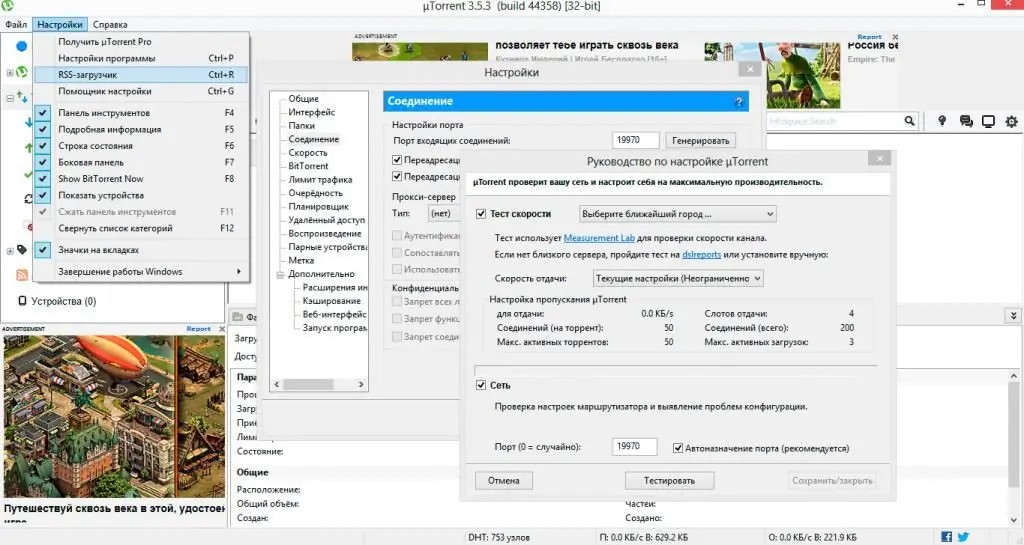
آیا باید تنظیماتم را تغییر دهم؟
بسیاری از کاربران به اشتباه بر این باورند که پیکربندی دستی برنامه سرعت دانلود را به میزان قابل توجهی افزایش می دهد و دانلود بدون وقفه فایل ها را در همه شرایط تضمین می کند. متاسفانه اینطور نیست. راهاندازی برنامهها فقط به شما این امکان را میدهد که کار آنها را تثبیت کنید و به حداکثر سرعت نتایج برسید، که مستقیماً به نوع و کیفیت اتصال اینترنت شما بستگی دارد.
همه برنامه ها از قبل برای نیازهای کاربران انبوه پیکربندی شده تحویل داده شده اند، بنابراین دستیپیکربندی مجدد برنامه ها عملاً مورد نیاز نیست. مثلاً در مواردی که عملاً از آن استفاده نمیکنید یا اصلاً نمیدانید برای چیست. اگر واقعاً به این سؤال علاقه دارید که چگونه یک کلاینت تورنت را به درستی راه اندازی کنید، به زیر بروید.
برنامه های محبوب
در واقع، برنامه های بسیار زیادی برای دانلود تورنت وجود دارد، اما تعداد کمی از آنها بسیار خوب هستند و هیچ کدام به ایده آل نزدیک نمی شوند. احتمالاً به این دلیل که دائماً باید به دنبال راه هایی برای دور زدن مسدود کردن ارائه دهنده باشید یا با سرعت رو به رشد اتصال و اندازه فایل سازگار شوید. برنامه های محبوب ویندوز عبارتند از:
- uTorrent;
- qBitTorrent;
- BitTorrent;
- Vuze;
- BitComet.
متاسفانه به دلیل مطالب زیاد نمی توان هر برنامه را با جزئیات در نظر گرفت، بنابراین فقط محبوب ترین آنها در زیر ارائه شده است. با قیاس با این دستورالعمل ها، سایر مشتریان را می توان تنظیم کرد. اکنون بیایید نگاهی دقیقتر به نحوه راهاندازی صحیح کلاینت تورنت بیندازیم.
اطلاعات عمومی
مفهوم راه اندازی بسیار ساده است: برای افزایش سرعت دانلود، کیفیت اتصال با استفاده از فناوری پروتکل BitTorrent باید افزایش یابد. تقریباً تمام برنامه های ارائه شده در بالا روی آن کار می کنند، به این معنی که طرح راه اندازی کلی خیلی متفاوت نیست.
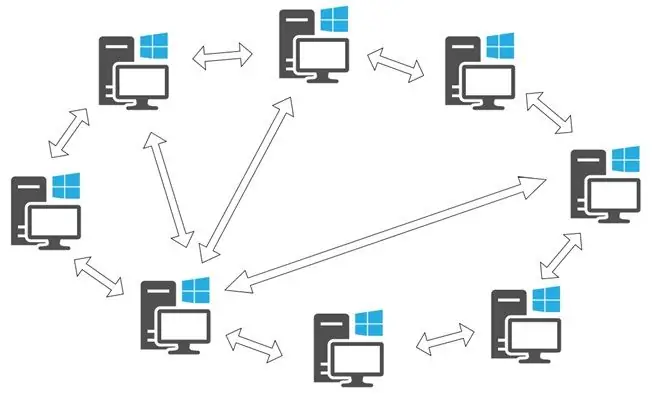
برای درک کم و بیش چگونگی تنظیم تورنت برای حداکثر سرعت، باید مفاهیم زیر را درک کنید:
- اشتراک گذاری فرآیند توزیع بخش هایی از یک فایل به طور کامل یا جزئی دانلود شده بین سایر اعضای شبکه است.
- همتایان رایانههایی هستند که در توزیع شرکت میکنند.
- Seeds - رایانههایی که قبلاً فایل را بهطور کامل دانلود کردهاند و در حال توزیع هستند.
- BitTorrent پروتکلی است که برای سازماندهی شبکه تورنت استفاده می شود. در واقع، این چیزی است که باعث می شود تورنت ها وجود داشته باشند.
همچنین شایان ذکر است این واقعیت است که برخی از ارائهدهندگان بهشدت راهاندازی را مسدود میکنند، بنابراین استفاده از کلاینتهای تورنت میتواند بسیار دشوار باشد، اما در ادامه در مورد آن بیشتر توضیح میدهیم.
بنابراین، بیایید به این سوال نگاه کنیم - "چگونه یک دانلود کلاینت تورنت راه اندازی کنیم تا بهترین ثبات را تضمین کنیم؟".
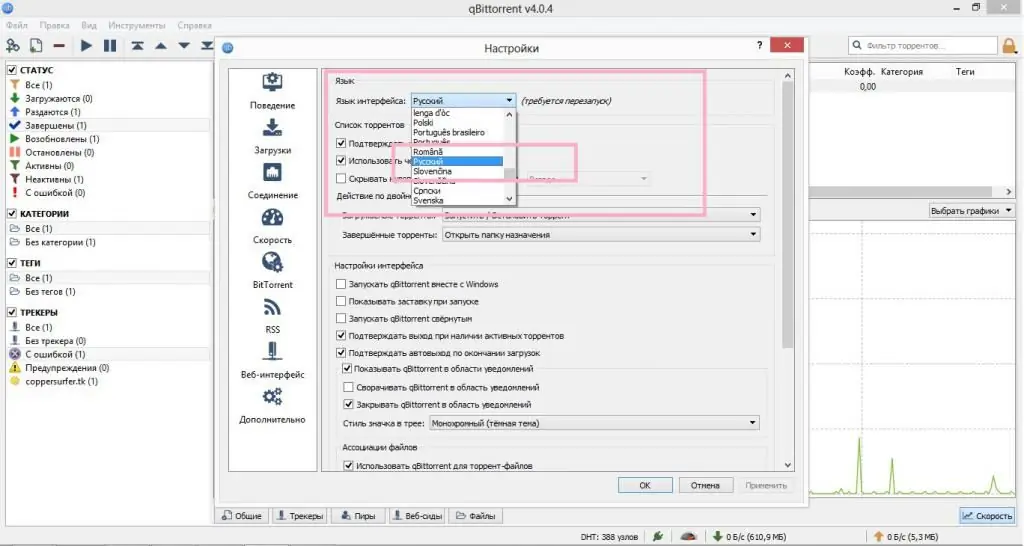
راه اندازی qBitTorrent برای استفاده خانگی
مانند مشتری قبلی، qBitTorrent از ابتدا به خوبی پیکربندی شده است. او به سرعت و بدون دخالت غیر ضروری شما یک فیلم یا بازی را دانلود می کند و پس از آن فایل را بین کاربران دیگر توزیع می کند.
می توانید با فشار دادن Alt+O به پنجره تنظیمات دسترسی پیدا کنید. در اینجا گزینه های بسیار کمی وجود دارد، اما همه آنها جمع آوری شده و به خوبی سازماندهی شده اند، و خود پنجره دارای یک رابط بصری است. بیایید با تب اصلی شروع کنیم. در بالای صفحه منوی گزینه های زبان قرار دارد. اگر برنامه به زبانی نامفهوم راه اندازی شده است، می توانید مورد مورد نیاز را از لیست انتخاب کرده و کلاینت را مجددا راه اندازی کنید.
می توانید بقیه تنظیمات را در این بخش به صلاحدید خود تنظیم کنید، آنها تأثیر قابل توجهی روی کار مشتری ندارند. با این حال، اگر استفاده کنیدqBitTorrent برای دانلود به طور پیش فرض - ارزش دارد هر دو کادر را در بخش "File Associations" علامت بزنید.
هیچ مورد خیلی گیج کننده و نامفهومی در این پنجره وجود ندارد، بنابراین ما در اینجا به جزئیات نمی پردازیم. همچنین میتوانید تنظیمات را از تصویر زیر کپی کنید.
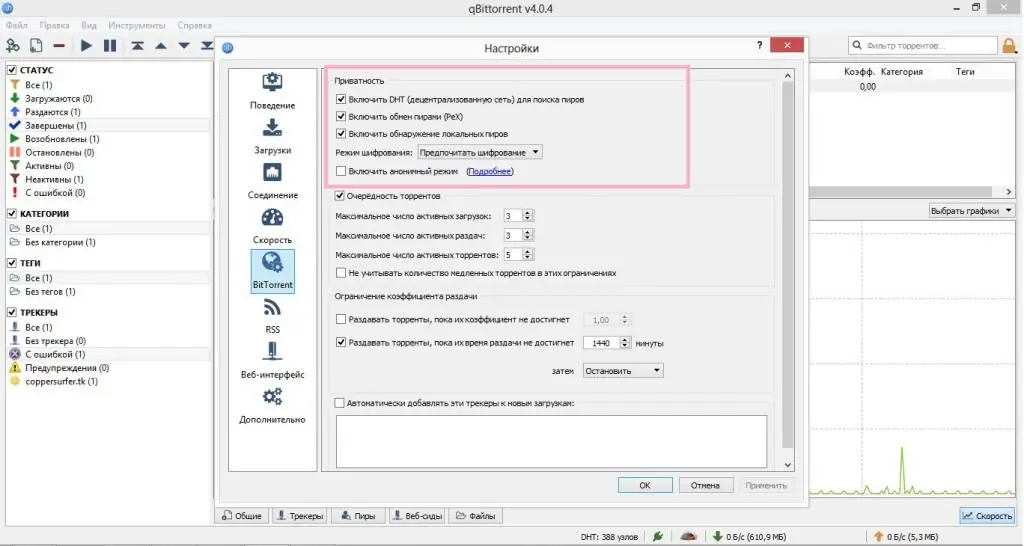
ادامه راه اندازی qBitTorrent
برای تنظیم سرعت دانلود، تب BitTorrent و Speed در اینجا مهم هستند. بیایید با اولی شروع کنیم. در اینجا پارامترهای اتصال به همتایان و پارامترهای دانلود آمده است. تنظیمات به این شکل است:
- DHT (برای کشف همتا بهتر)، تبادل همتا و کشف همتایان محلی را فعال کنید.
- فعال کردن رمزگذاری برای دور زدن برخی انسدادهای احتمالی؛
- در "کیفیت" تعداد بارگیری ها / توزیع های همزمان را بنا به صلاحدید خود انتخاب کنید. هرچه سرعت اتصال بالاتر باشد، مقدار بالاتری را می توان تنظیم کرد.
- اگر نمی خواهید برای مدت طولانی تورنت ها را توزیع کنید، می توانید یک تایمر برای ردیابی زمان توزیع تنظیم کنید. تورنت خود را حذف می کند یا متوقف می شود.
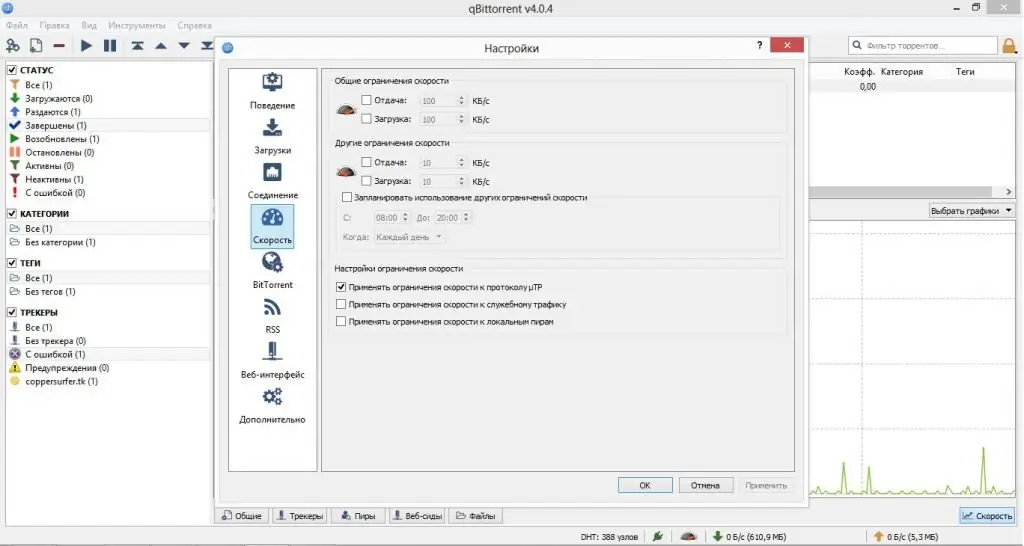
برگه سرعت
فقط چند فیلد وجود دارد که وظیفه توزیع سرعت را بر عهده دارند. اگر همه چیز را غیرفعال کنید، بیشترین بهره را از ترافیک خواهید برد، اما ممکن است با کاهش سرعت گشت و گذار در شبکه مواجه شوید. این موارد را به صلاحدید خود بر اساس سرعت اتصال اینترنت خود دور بیندازید.
همچنین یک افزونه عالی در اینجا وجود دارد به شکل تنظیم ساعت برای کاهش سرعت. فرض کنید می توانید افشاگری کنیدحداقل استفاده از ترافیک در طول روز، اما حداکثر سرعت را در شب در نظر بگیرید تا شبکه را شلوغ نکنید.
تنظیمات بسیار دیگری در برنامه وجود دارد، اما هیچ تاثیری بر سرعت دانلود ندارند یا حداقل تاثیری دارند. می توانید خودتان آنها را آزمایش کنید تا به سودمندترین نتیجه برسید. اکنون بیایید نحوه تنظیم دانلودها در سرویس گیرنده تورنت uTorrent را بررسی کنیم.
کمی درباره uTorrent
رایج ترین مشتری تورنت، uTorrent است. به هر حال، بیت تورنت بر اساس کد منبع از uTorrent ساخته شده است، بنابراین دقیقاً به همان روش پیکربندی شده است و نیازی به در نظر گرفتن آن به ترتیب جداگانه نیست.
هم کاربران مبتدی و هم کاربران پیشرفته می توانند از این برنامه استفاده کنند. علاوه بر این، این برنامه برای نصب بر روی سرور یا استفاده در محل کار مناسب است و دارای عملکردهای مفید زیادی برای این کار است. در مرحله بعد، بیایید نحوه پیکربندی صحیح کلاینت تورنت این سازنده را بررسی کنیم.
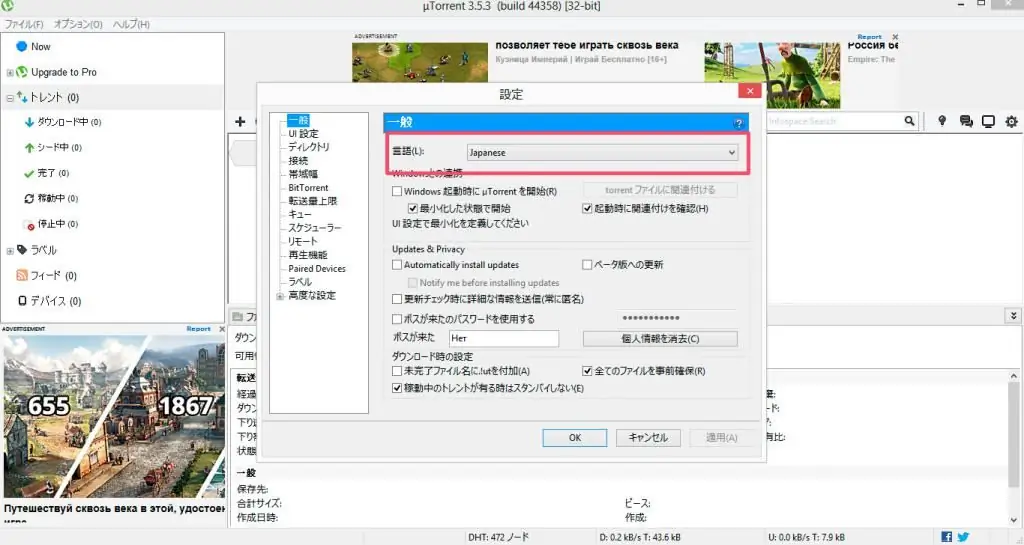
زبان
اگر چیزی متوجه نمی شوید تنظیم آن بسیار دشوار است، به خصوص اگر رابط کاربری حتی به زبان انگلیسی نباشد، مثلاً به زبان ژاپنی باشد. بنابراین، برای شروع، بیایید نحوه راهاندازی تورنت به زبان روسی را دریابیم.
تنظیمات زبان را می توان هم در حین نصب و هم در برنامه در حال اجرا تغییر داد. برای این کار نیاز است:
- با فشار دادن Ctrl+P به پنجره تنظیمات اصلی بروید.
- زبان مورد نظر را در اولین فیلد بالا انتخاب کنید.
- بارگیری مجدد تورنت.
شما اکنون از زبان مورد نظر استفاده می کنید و می توانیدنحوه تنظیم صحیح تورنت را بیابید. در پنجره باز، علاوه بر زبان، تنظیمات دیگری نیز وجود دارد که آنها را در نظر خواهیم گرفت.
اتصال
یکی از مهمترین برگه ها. در اینجا پارامترهایی وجود دارد که به شما می گویند چگونه یک اتصال تورنت را به درستی راه اندازی کنید. ارزش دارد که این بخش را تا حد امکان جدی بگیرید. بنابراین، اقدامات با پارامترها:
- برای جلوگیری از اختلاط با پورت های سرویس، توصیه می شود از پورت های بالای 10000 استفاده کنید. اگر شک دارید، پورت را با دکمه "Generate" ایجاد کنید. تشخیص پورت خودکار را خاموش کنید تا پورت فعلی همیشه متصل باشد.
- در همان پنجره، تغییر مسیرهای UPnP و NAT-PMP را فعال کنید. این برای اتصال و مدیریت ساده دستگاه های شبکه ضروری است. و در آینده، اتصالات را به درستی برقرار کنید، مگر در شرایطی که پروتکل ها نمی توانند راه اندازی شوند.
- همچنین باید uTorrent را به استثناهای فایروال ویندوز اضافه کنید تا برنامه را در حین کار مخرب تلقی نکند.
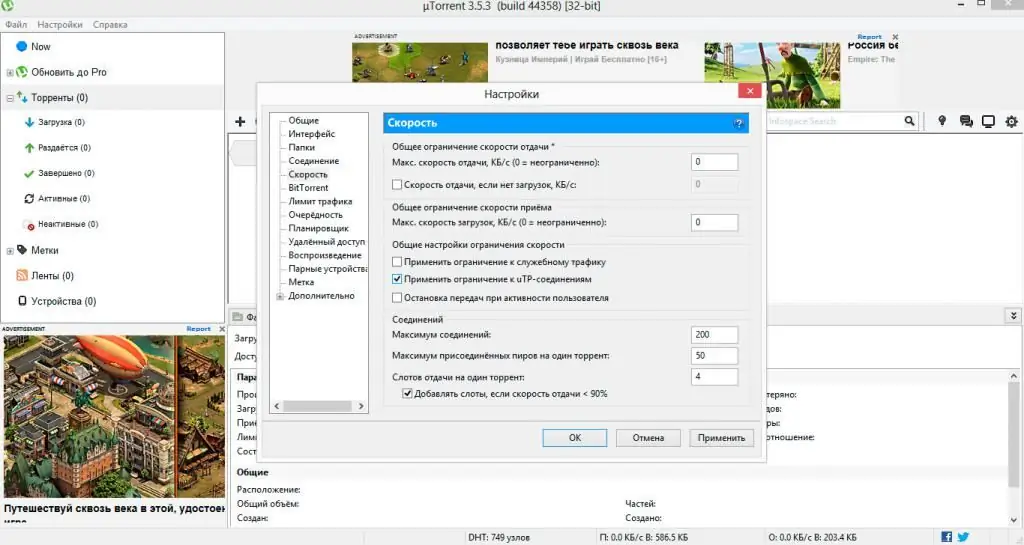
برگه سرعت
بیایید اینجا یک لحظه مکث کنیم تا یاد بگیریم چگونه یک تورنت را برای حداکثر سرعت تنظیم کنیم. در اینجا می توانید محدودیت های ترافیکی استفاده شده را تعریف کنید. مربوط به اتصالات بارگذاری شده و ضعیف است.
در این بخش تنظیمات می توانید سرعت بارگذاری و دانلود تورنت را افزایش دهید. صحیح ترین راه حل این است که پارامترها را بسته به سرعت طرح تعرفه خود توزیع کنید، این به شما امکان می دهد فایل ها را به اشتراک بگذارید و آنها را به سرعت دریافت کنید.
پنجره باید شبیه باشدبه شرح زیر:
- محدودیت بازگشت مطلوب است که روی 0 تنظیم شود، اگر شبکه اجازه دهد. یک تورنت نه تنها قادر است فایل ها را دانلود کند، بلکه آنها را به صورت تکه تکه از هر رایانه بارگیری شده توزیع کند. اگر از اینترنت در حین دانلود استفاده می شود، می توانید این پارامتر را کمتر از سرعت آپلود طرح تعرفه خود حدود 20% تعیین کنید.
- علامت کادر "سرعت آپلود در صورت عدم دانلود" را بردارید.
- محدودیت نرخ دریافت را روی ۰ تنظیم کنید تا همه چیز را از شبکه دریافت کنید. در این صورت، بقیه ترافیک آسیب می بیند، اما سرعت دانلود افزایش می یابد.
- حداکثر تعداد اتصالات 250 است.
- تعداد اتصالات - 50-80.
- اسلات آپلود برای یک تورنت - 4 و یک تیک روی "اگر سرعت آپلود < 90٪ است، اسلات اضافه کنید".
عالی است، ما اینجا آن را فهمیدیم، اما بیایید متوقف نشویم. بیایید به تب بعدی برویم تا تورنت را حتی بهتر تنظیم کنیم. به طور کلی، تنظیمات پیش فرض صحیح هستند و نیازی به تغییر ندارند.
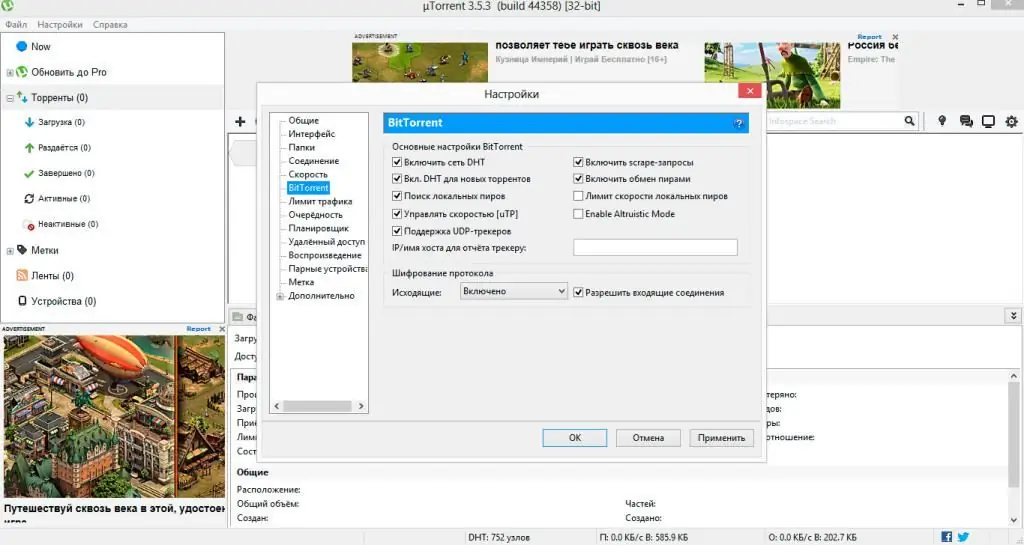
برگه BitTorrent در uTorrent
این برگه تنظیماتی را برای کارفرما در خارج از رایانه تعریف می کند.
- استفاده از DHT به شما امکان می دهد بدون استفاده از ردیاب، تورنت هایی را که در توزیع هستند جستجو کنید.
- کادرهای «استفاده از پروتکلهای uTP و UDP» را علامت بزنید. با توجه به ویژگی های کار آنها، آنها به شما امکان می دهند فایل ها را سریعتر دانلود کنید.
- همچنین باید کادر "Peer Exchange" را علامت بزنید. این عملکرد به شما امکان می دهد آدرس های همتا را در ماشین های از قبل متصل شده مبادله کنید و در نتیجه سرعت آنها را افزایش دهیدجستجو و اتصال، و بر این اساس، دانلود کنید.
- درخواست های Scrape به شما امکان می دهد اطلاعاتی درباره دانه ها و همتایان در ردیاب به دست آورید. در حال حاضر به روشی نسبتاً متوسط استفاده می شود، بنابراین کادر انتخاب اختیاری است، اگرچه اگر تنظیم شود بر عملکرد تأثیر نمی گذارد.
- رمزگذاری را فعال کنید تا احتمال رهگیری بذر توسط ارائه دهنده کاهش یابد.
این تنظیمات به تنظیم تورنت برای دانلود و توزیع قابل قبول کمک می کند.
لازم به ذکر است که تنظیمات دقیق تر و عمیق تر تنها کمی پایداری کار و اتصالات را بهبود می بخشد، اما عملاً تأثیری در سرعت دانلود نخواهد داشت. بنابراین، اگر به تازگی با تورنت آشنا شده اید، این تنظیمات کافی است.
در نهایت
بنابراین فهمیدیم که چگونه تورنت را بدون توجه به مشتری استفاده شده روی حداکثر سرعت تنظیم کنیم. شایان ذکر است که صرف نظر از اینکه چه پارامترهایی مشخص شده است، دریافت 3 مگابیت در ثانیه از 1 مگابیت در ثانیه اصلی امکان پذیر نخواهد بود، علاوه بر این، سرعت دانلود همیشه کمتر از میزان اعلام شده در تعرفه خواهد بود. همین امر در مورد دادن نیز صدق می کند. با این وجود، سرعت بخشیدن به دانلود همیشه مفید است، زیرا یک علامت تیک نادرست می تواند باعث "کاهش" چند ده درصدی سرعت شود.






